
前回新しくPCを購入したらまず入れるおすすめブラウザ(Windows10)【2017年版】でご紹介した中で、今回は一番最初に入れるブラウザ『Firefox』についてご紹介です。
[2017年5月15日追記]
他にも2017年のブラウザ関連記事がありますので、カテゴリ「ブラウザ」もご覧ください。
まずはなんといってもコレ!『Firefox』
「IE」や「Edge」が嫌いな私は初期設定が終わった後、Edge(Windows10では標準ブラウザですね☆)でFirefoxをインストールします。
Firefoxがなぜ良いのかと言いますと、数あるブラウザの中でもプラグインが非常に充実していて、さらに縦タブが使える!
これが一番の理由ですね。
安定・早い・カスタマイズが豊富といった理由からFirefoxを利用しているユーザーは非常に多く間違いなくトップブラウザーの中のひとつです。
また、上述した縦タブに関しても非常に簡単な手順ですぐに使えるようになります。
ですので縦タブを使うためには「Firefoxをインストール」→「縦タブのプラグインをインストール」といった流れになりますね☆
それでは早速「Firefox」と「縦タブのプラグイン」のダウンロードを行いましょう!
Firefox
※画像をクリックするとダウンロードページに移動できます。
上の図のように、リンク先ページの『無料ダウンロード』というボタンをクリックすると自動的にダウンロードが始まります。
すると間もなく下のポップアップが出てくるのでOKをクリック。(画像のバージョンは最新版で51.0.1です)
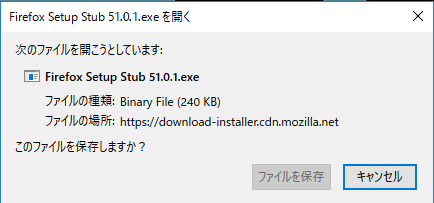
ダウンロードが終わったらファイルをダブルクリックで実行!
インストールが終了したら次は縦タブのプラグインのインストールです!
Firefoxのタブを縦にできるプラグイン『ツリー型タブ (Tree Style Tab)』
※画像をクリックするとダウンロードページに移動できます。
上の図のように、リンク先ページの『Firefoxへ追加』というボタンをクリックするとFirefoxへ追加ができます。
Firefoxを使う人には必須ともいえるプラグイン『ツリー型タブ (Tree Style Tab)』。
Chromeを使わずFirefoxをメインブラウザとして使っている人は、「これがあるからFirefoxを離れられない!」という人は非常に多いんです。
そういう私もその中のひとりですが(メインブラウザではありませんが…)、ブラウザを使う際一度に多くのタブを開く人にとっては最高の機能で、さらに親タブ・小タブといったようにタブを縦にするだけではなくツリー状にしてくれる優れものです。
プラグインのインストールも非常に簡単なので是非一度使ってみてその便利さを体感してみてください☆
きっとほかのブラウザを使う事が嫌になると思います(笑)
まとめ
今回は私が新しくPCを購入した際に一番最初に入れるブラウザ『Firefox』と縦タブのプラグイン『ツリー型タブ (Tree Style Tab)』についてご紹介しました。
購入前のPCと同じ環境にするにはまだまだ数え切れない程入れるソフトやプラグインなどがありますが、その中でもまず一番最初に入れるものがFirefoxです。
他にもブラウザ別に特徴や個人的使い分けなどもそれぞれ別の記事で紹介していきますね!
この記事が気に入ったら
いいね ! しよう


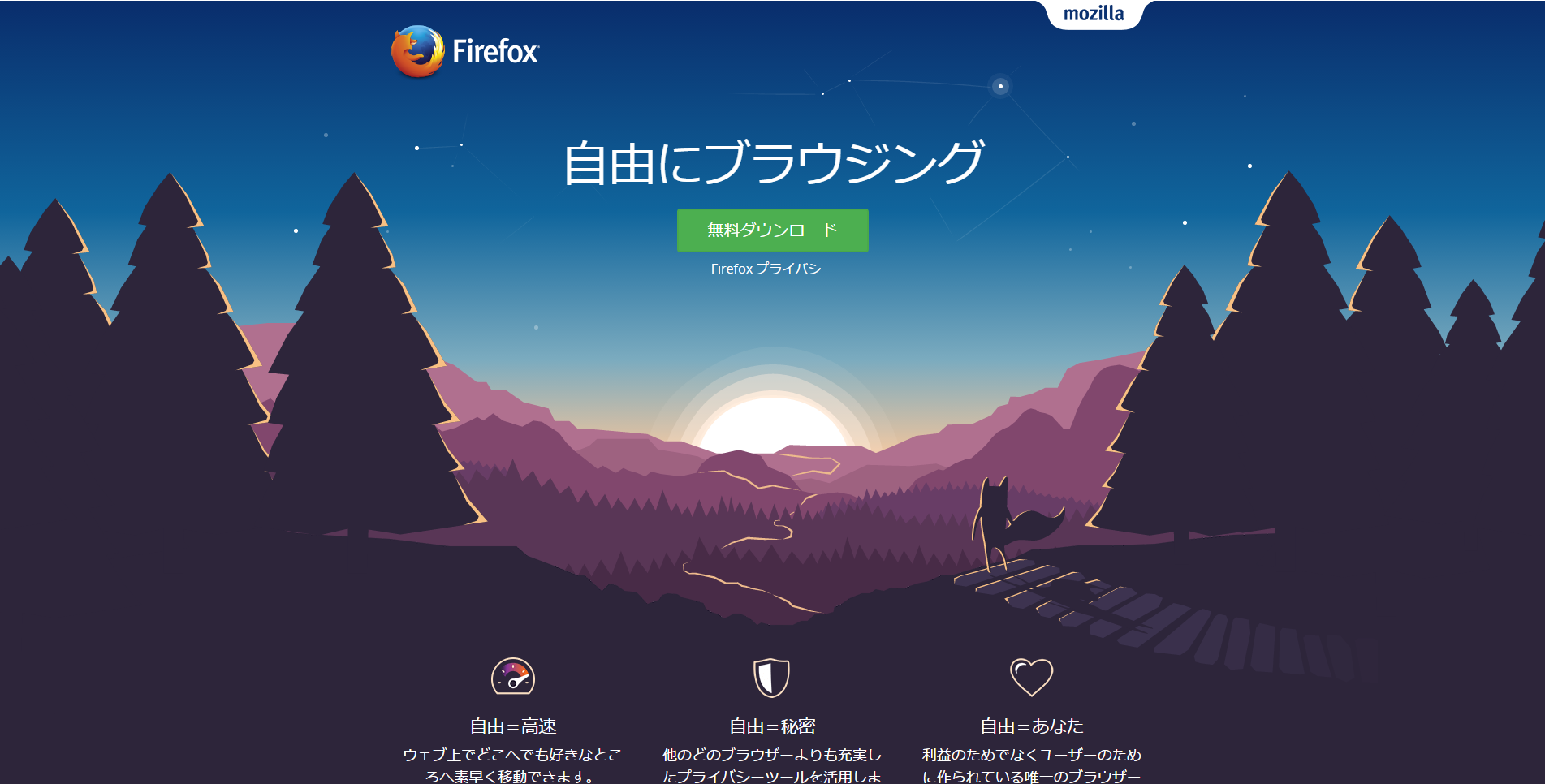
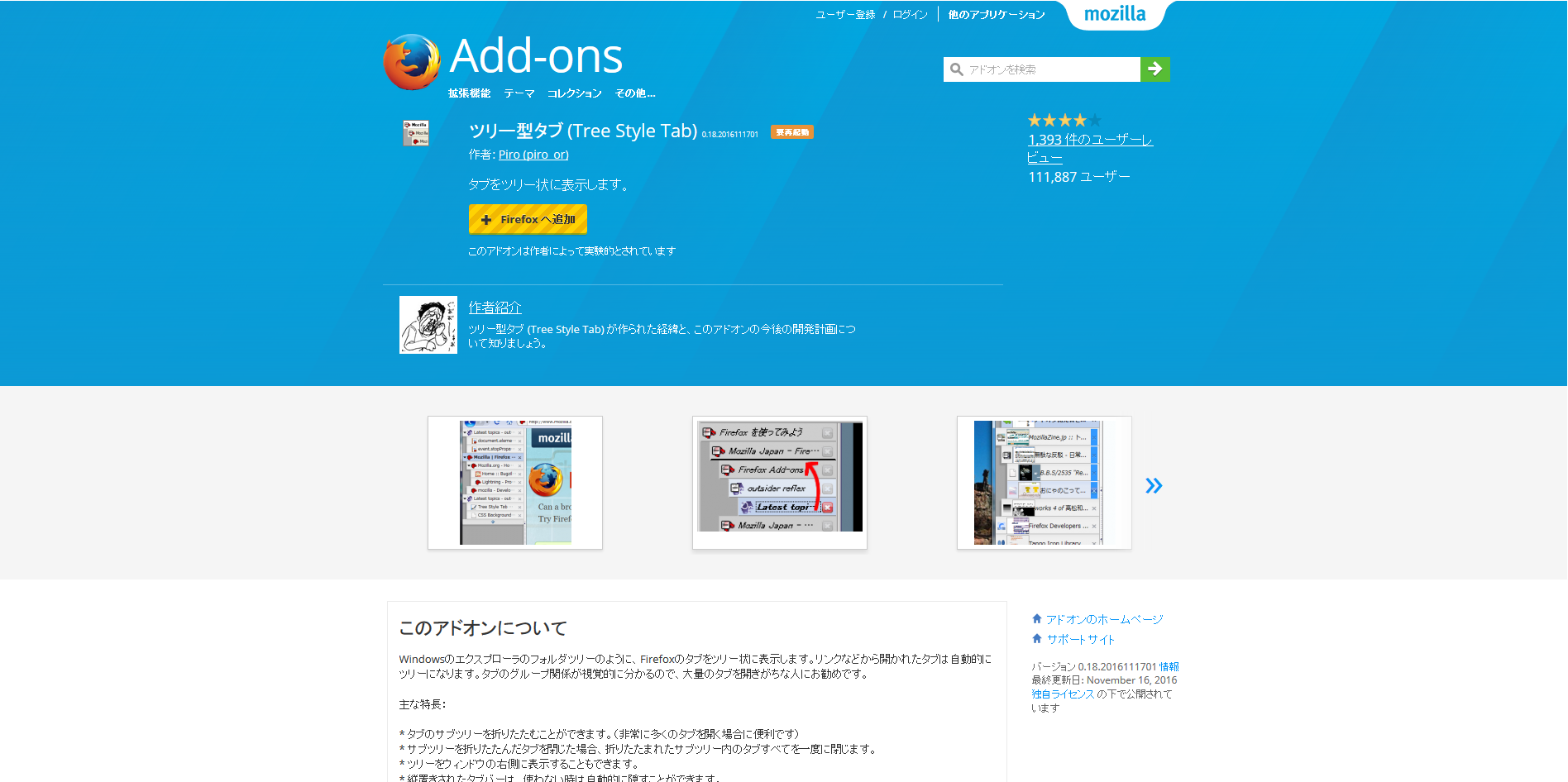


ディスカッションコーナー コメントやご質問、その他この記事に関する事はこちらからどうぞ☆